如何在Ubuntu 16.04中為影片添加字幕
- WBOYWBOYWBOYWBOYWBOYWBOYWBOYWBOYWBOYWBOYWBOYWBOYWB轉載
- 2024-01-02 20:35:551138瀏覽
ubuntu中自己錄製的視頻,或是收藏的視頻,想要給其添加字幕可以透過openshot這款軟體,透過其添加標題的工具添加字幕。
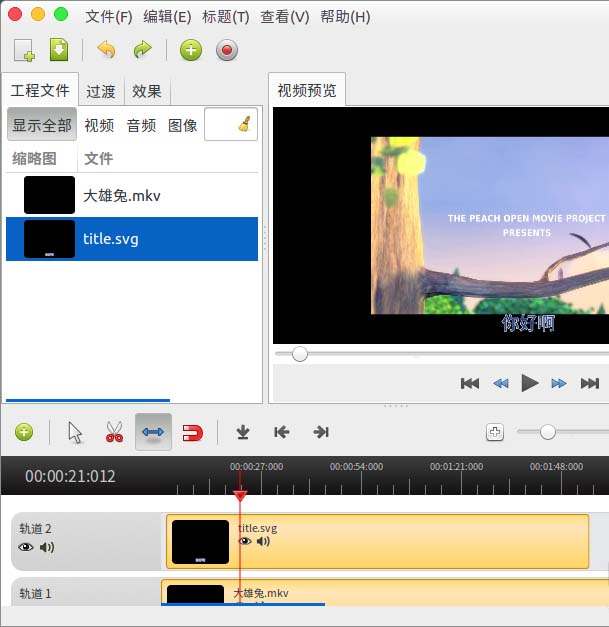
#1、開啟終端機視窗安裝openshot。
$sudo apt-get install openshot
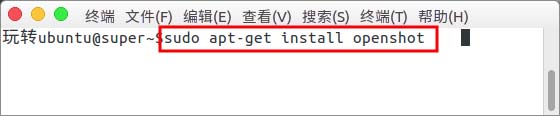
#2、打開後我們直接把影片拖曳到左上角的視窗。
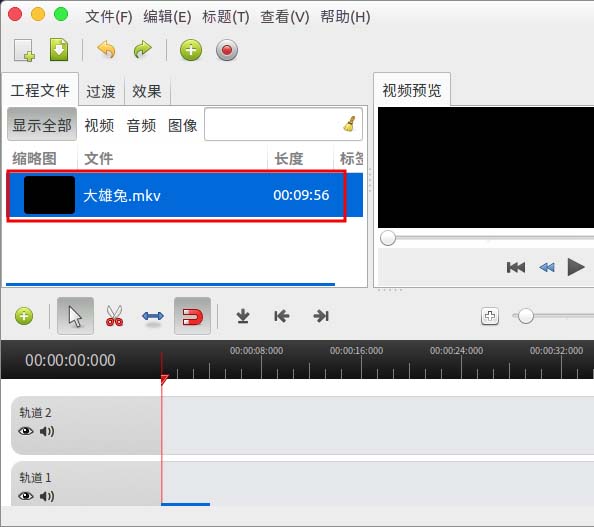
#3、然後拖曳到底部的「軌道1」上面進行編輯。
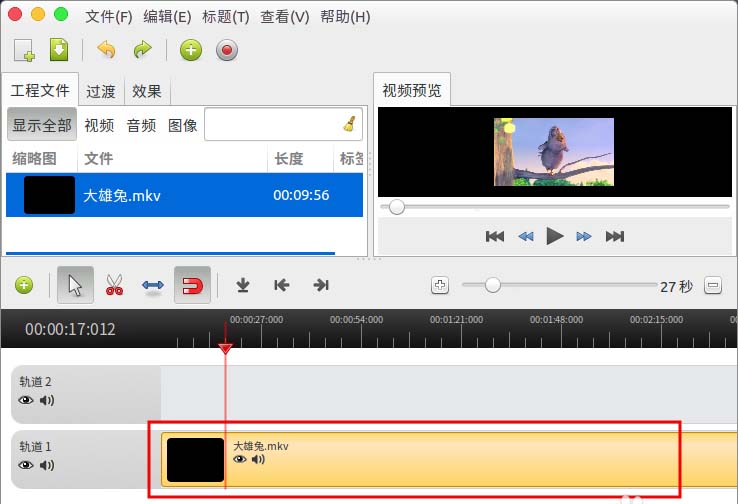
#4、選擇「標題」--「新標題」。
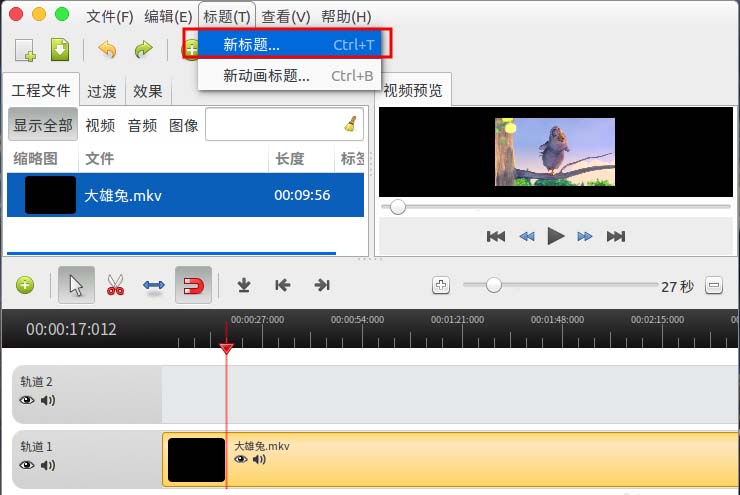
#5、就會彈出「標題編輯器」視窗。
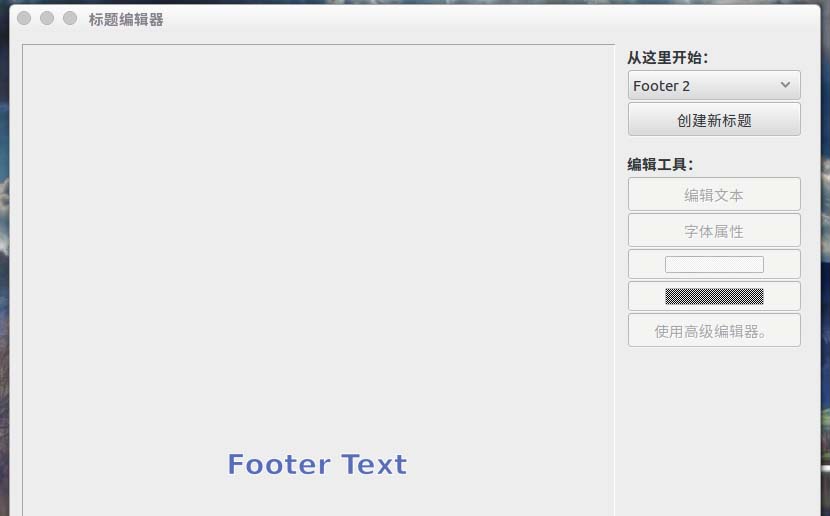
#6、選擇“Footer 2”然後“建立新標題”,輸入名稱,例如這裡的title。
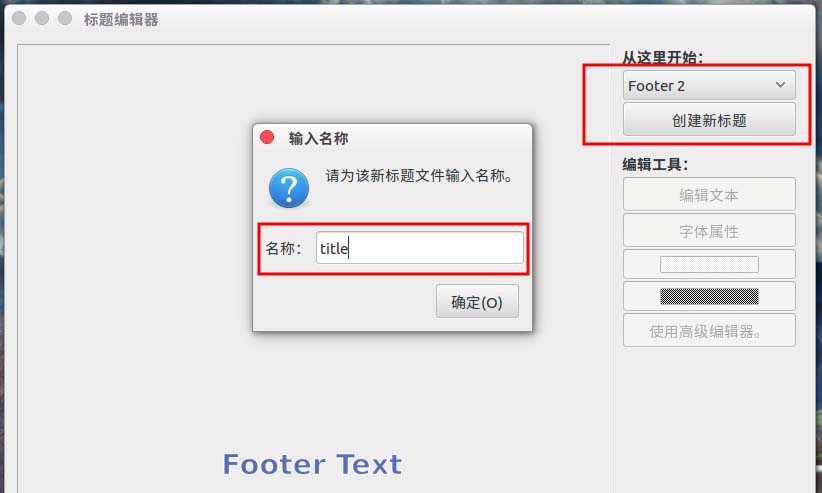
#7、接著會彈出「輸入標題文字」窗口,裡面輸入你要新增的字幕文字。
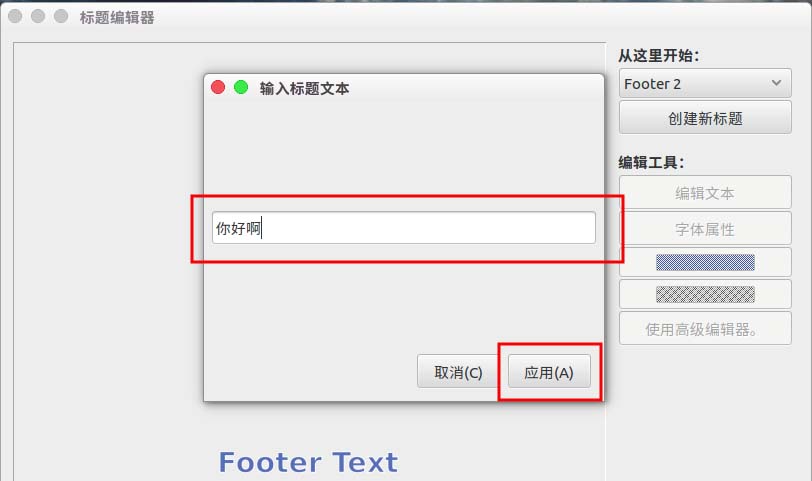
#8、應用程式後我們就會得到字幕顯示在底部中間位置,感覺可以就直接「應用」。
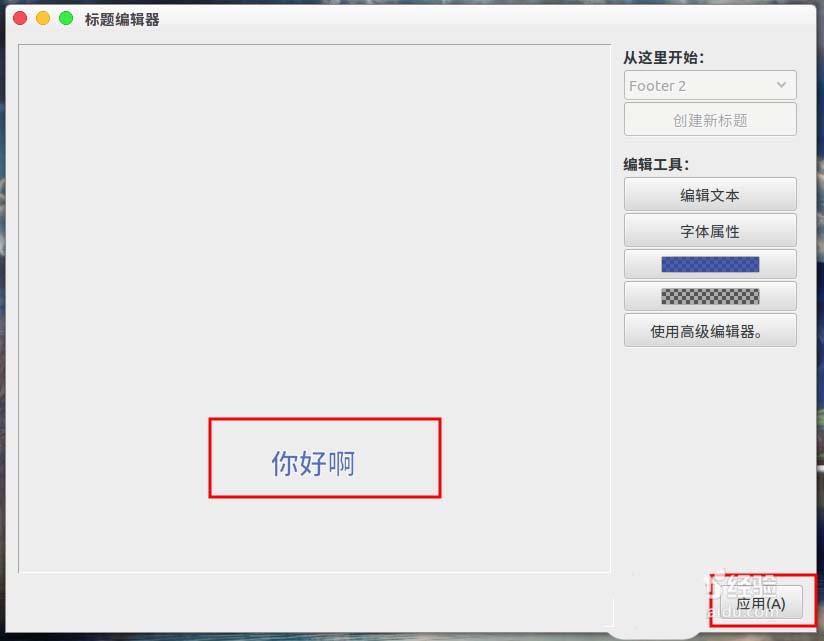
#9、然後左上角的視窗中會產生一個「title.svg」的工程檔。
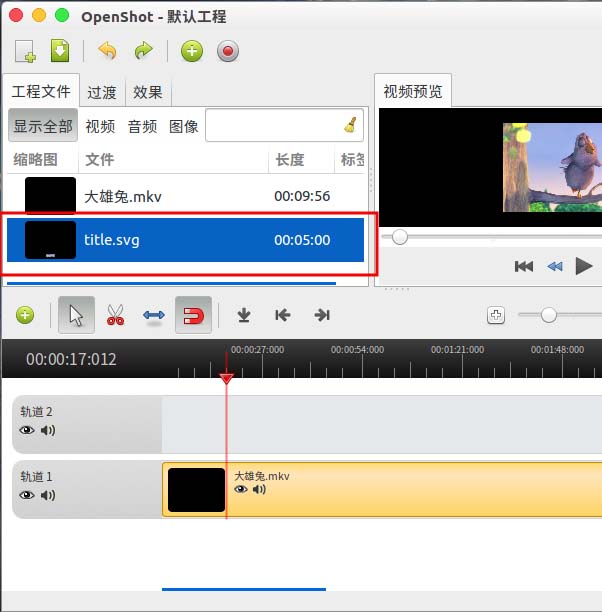
#10、我們直接把title.svg拖曳到「軌道2」上面。
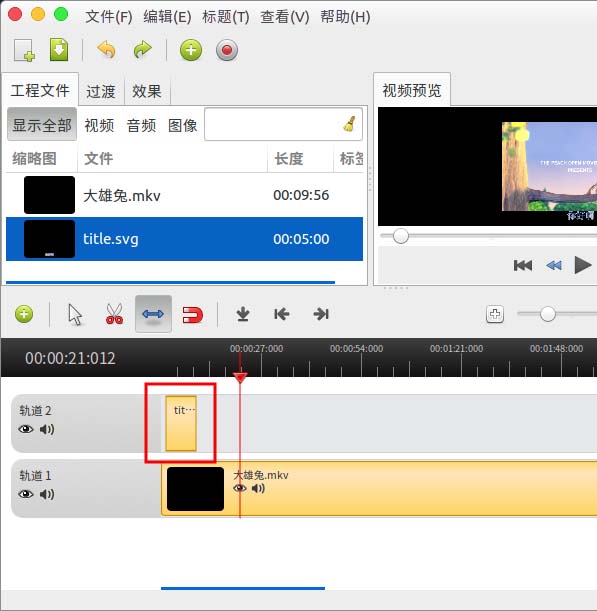
#11、選擇「縮放工具」對title.svg進行拉伸到你需要顯示的時間位置。
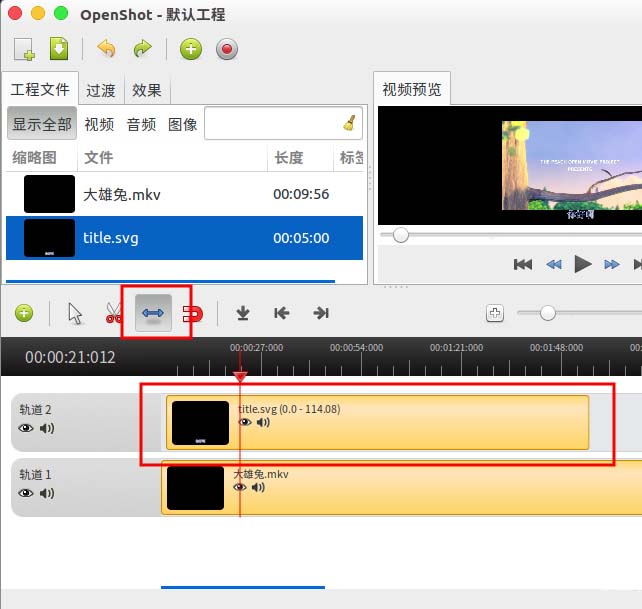
#12、移動軌道上的紅色垂直線到字幕所在位置,這樣我們在影片預覽中就可以看到字幕了。
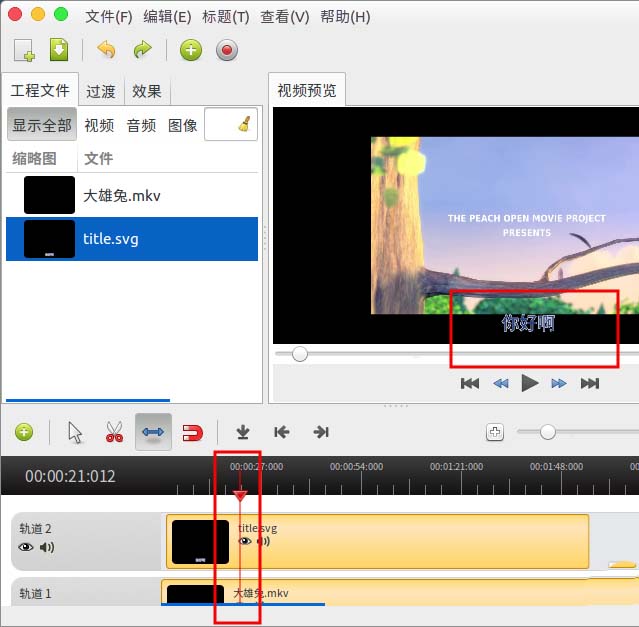
#13、字幕設定完成後我們可以透過“檔案”--“匯出影片”,選擇影片格式就可以匯出字幕的影片了。
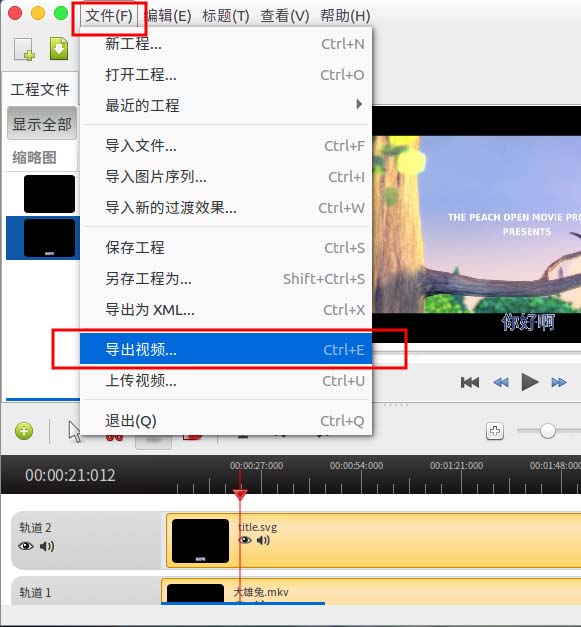
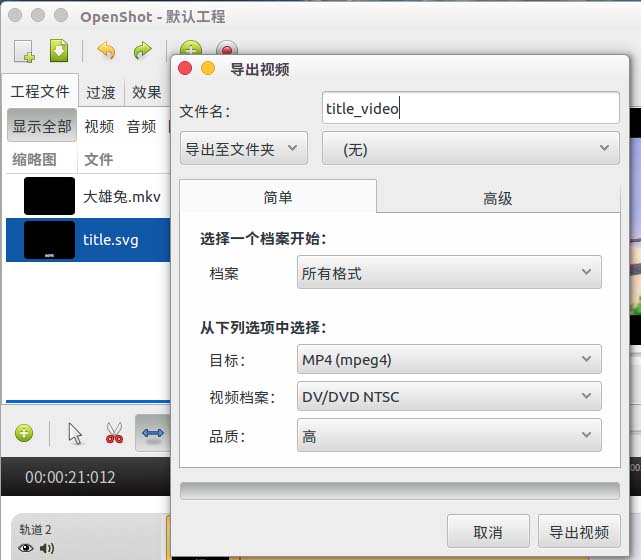
##相關推薦:
#Ubuntu16.04系統怎麼自訂觸控板手勢?
Ubuntu系統中VLC播放器怎麼開啟硬體加速播放影片?
ubuntu16.04怎麼更換自訂主題? ubuntu16.04主題的兩種設定方法
以上是如何在Ubuntu 16.04中為影片添加字幕的詳細內容。更多資訊請關注PHP中文網其他相關文章!
陳述:
本文轉載於:jb51.net。如有侵權,請聯絡admin@php.cn刪除
上一篇:兩種不安裝軟體只下載的yum方法下一篇:兩種不安裝軟體只下載的yum方法

